Phím tắt chụp ảnh màn hình iPad - Hướng dẫn cơ bản trên tất cả các kiểu máy iPad
Có thể sử dụng bàn phím để chụp ảnh nhanh cho iPad Pro không? Tất nhiên, bạn có thể sử dụng các phím tắt tương tự để có được những bức ảnh chụp nhanh mong muốn. Nếu chúng ta đang sử dụng iPad Pro mới nhất, bạn nên biết cách tận dụng các phím tắt chụp màn hình iPad. Bài viết bao gồm cách tìm ảnh chụp màn hình trong thư mục, cách tùy chỉnh Các phím tắt cho ảnh chụp màn hình iPad và giải pháp thay thế tốt nhất khi các phím tắt không hoạt động. Không cần thêm lời khuyên, chúng ta hãy bắt đầu.
Danh sách Hướng dẫn
Biết thêm về 4 phím tắt chụp ảnh màn hình trên iPad Air/Pro/Mini Cách tùy chỉnh phím tắt iPad Pro Lời khuyên bổ sung để tìm ảnh chụp màn hình trên iPad Pro của bạn Giải pháp thay thế tốt nhất cho ảnh chụp màn hình iPad với các phím tắt mong muốn Câu hỏi thường gặp về Phím tắt chụp ảnh màn hình iPadBiết thêm về 4 phím tắt chụp ảnh màn hình trên iPad Air/Pro/Mini
1. Tổ hợp phím tắt iPad cho tất cả các kiểu máy
Đây là phím tắt chụp màn hình iPad điển hình trên tất cả các mẫu iPad. Bạn có thể giữ và nhấn nút Home và nút Nguồn để thực hiện trò chuyện nhanh trên iPad. Nếu không có nút Home, bạn có thể nhấn nút Nguồn và Tăng âm lượng để chụp ảnh màn hình trên iPad.
Bước 1.Giữ và nhấn nút "Nguồn" và "Trang chủ" cùng lúc. (Nút Top và Volume Up là phím tắt chụp màn hình iPad Pro bạn có thể tham khảo.)
Bước 2.Màn hình nhấp nháy khi chụp ảnh màn hình iPad mới.
Bước 3.Đi tới thư viện "Ảnh" để truy cập tất cả ảnh chụp màn hình iPad.
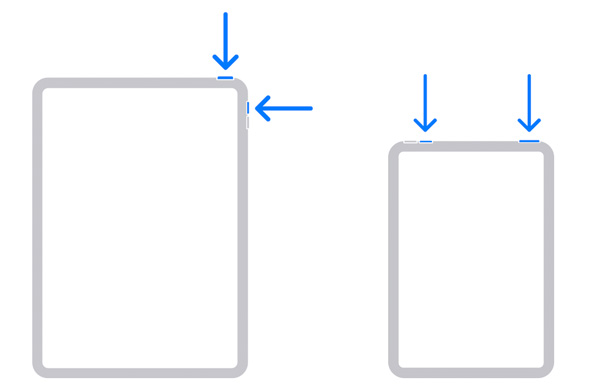
2. Phím tắt chụp ảnh màn hình Apple Pencil trên iPad
Đối với người dùng iPad 7 trở lên, bạn có thể chụp ảnh màn hình trên iPad với Apple Pencil. Không có phím tắt hay cử chỉ ảnh chụp màn hình iPad đặc biệt nào cho Apple Pencil.
Bước 1.Đặt "Apple Pencil" của bạn ở góc dưới bên trái/phải của màn hình iPad. Vuốt nó lên theo đường chéo.
Bước 2.Bạn có thể nghe thấy đèn flash của máy ảnh và nhìn thấy hoạt ảnh màu trắng khi chụp ảnh màn hình iPad.
Bước 3.Chỉnh sửa hoặc lưu ảnh chụp màn hình iPad của bạn bằng ứng dụng "Đánh dấu".
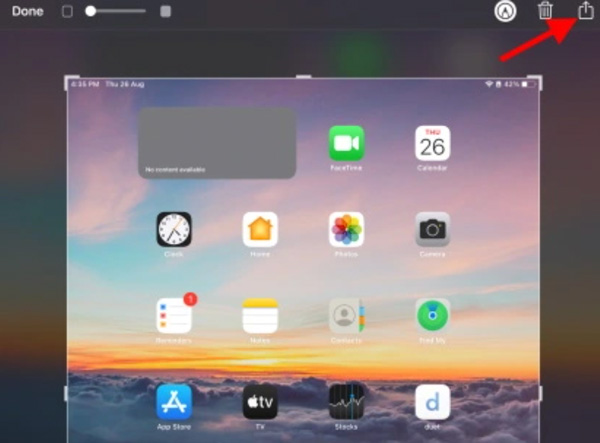
3. Phím tắt ứng dụng cảm ứng hỗ trợ
Nếu bạn muốn chụp ảnh màn hình trên iPad không có nút Home, bạn có thể sử dụng nút Assistive Touch nổi. Bạn có thể tìm hiểu chức năng chụp màn hình để chụp ảnh màn hình trên iPad mà không cần phím tắt.
Bước 1.Mở ứng dụng "Cài đặt". Chọn "Chung", "Trợ năng" và "AssistiveTouch". (Thay vào đó, người dùng iPadOS 14 trở lên cần nhấn vào Cài đặt, Trợ năng, Chạm và AssistiveTouch.)
Bước 2.Tìm và nhấn vào tùy chọn "AssistiveTouch". Nhấn vào "Thiết bị", "Mor"e rồi nhấn vào "Ảnh chụp màn hình". (Đối với người dùng iPad mới nhất, bạn có thể nhấn trực tiếp vào "Ảnh chụp màn hình".)
Bước 3.Sau khi màn hình nhấp nháy và có tiếng màn trập, bạn có thể chụp ảnh màn hình iPad. Truy cập ứng dụng "Ảnh" để tải ảnh chụp màn hình được chụp gần đây của bạn trên iPad.
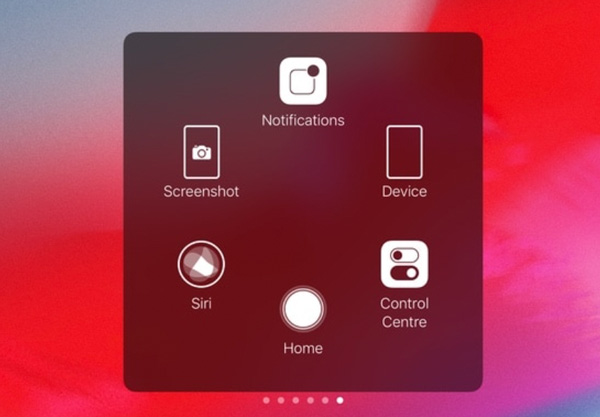
4. Phím tắt chụp ảnh màn hình iPad Pro trên Keyborad
Khi bạn gắn bàn phím vào iPad Pro của mình, cho dù bạn có bàn phím Bluetooth, hộp đựng bàn phím iPad, Bàn phím thông minh của Apple hay bất kỳ phụ kiện bàn phím bên ngoài nào miễn là bạn sẽ không gặp bất kỳ khó khăn nào khi thực hiện thao tác.
Có hai phương pháp để chụp ảnh màn hình. Phương pháp đầu tiên dành cho ảnh chụp màn hình bình thường trong khi phương pháp thứ hai là mở ảnh chụp màn hình trên Đánh dấu. Chỉ cần tìm hiểu thêm chi tiết về các phím tắt trong ảnh chụp màn hình iPad.
Phương pháp 1: Nhấn đồng thời các phím "Command + Shift + 3" với bàn phím để chụp ảnh màn hình bất cứ thứ gì được hiển thị trên màn hình iPad của bạn. Đây là phím tắt chụp màn hình iPad mặc định để chụp màn hình iPad hiện tại thông qua bàn phím và sẽ tự động lưu vào Camera Roll trên iPad của bạn.
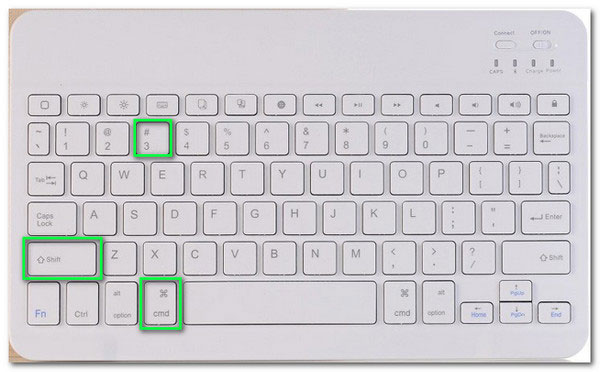
Cách 2: Nhấn đồng thời các phím "Command + Shift + 4" sẽ chụp ảnh màn hình trên màn hình iPad của bạn. Phím tắt ảnh chụp màn hình iPad sẽ mở Trình chỉnh sửa hình ảnh đánh dấu. Nó phải là một phương pháp thuận tiện khi bạn muốn chỉnh sửa ảnh chụp màn hình. Hơn nữa, trình chỉnh sửa hình ảnh cho phép bạn sử dụng bút đánh dấu, bút đánh dấu, tẩy, bút chì hoặc Dây ma thuật.
Hơn nữa, có nhiều màu sắc khác nhau như đen, trắng, vàng, đỏ, xanh dương và xanh lá cây để viết. Bạn cũng có thể cắt ảnh chụp màn hình của mình, thêm văn bản để chơi chữ vui nhộn, phóng to bằng Kính lúp đánh dấu (có thể thêm hoặc bớt số lượng thu phóng). Cuối cùng, bạn cũng có thể thêm chữ ký cho lần cuối.
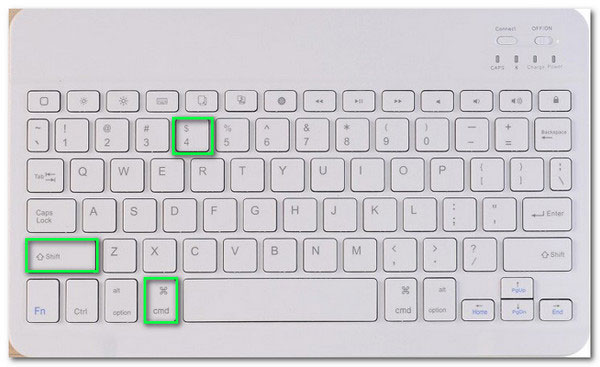
Cách tùy chỉnh phím tắt iPad Pro
Nếu có bất kỳ xung đột nào với các phím tắt của iPad, đặc biệt là đối với các bản ghi trò chơi, bạn vẫn cần tùy chỉnh các phím tắt. Chỉ cần tìm hiểu thêm về tùy chọn nơi bạn có thể tùy chỉnh các phím tắt theo yêu cầu của mình.
Bước 1.Mở ứng dụng "Cài đặt" và nhấn vào nút "Trợ năng".
Bước 2.Chọn tùy chọn "Bàn phím" và nhấn tùy chọn "Truy cập bàn phím đầy đủ".
Bước 3.Khi bật tùy chọn này, bạn có thể tùy chỉnh các phím tắt của iPad.
Bước 4.Chọn một lệnh và nhấn nó vào tổ hợp phím tùy chỉnh.
Lời khuyên bổ sung để tìm ảnh chụp màn hình trên iPad Pro của bạn
Khi bạn đã chụp ảnh màn hình, bạn có thể tìm thấy ảnh chụp màn hình mong muốn trên Thư viện ảnh iPad của mình ở đâu? Bây giờ, đối với phần này, chúng tôi sẽ cung cấp cho bạn các bước về cách tìm ảnh chụp màn hình trên iPad Pro của bạn.
Bước 1.Mở ứng dụng Ảnh trên iPad Pro của bạn.
Bước 2.Nhấn vào nút "Album" ở phía dưới bên phải màn hình.
Bước 3. Chọn "Ảnh chụp màn hình" và tìm ảnh chụp màn hình bạn đã chụp. Nếu đó là ảnh chụp màn hình gần đây, bạn sẽ xem đó là ảnh đầu tiên.
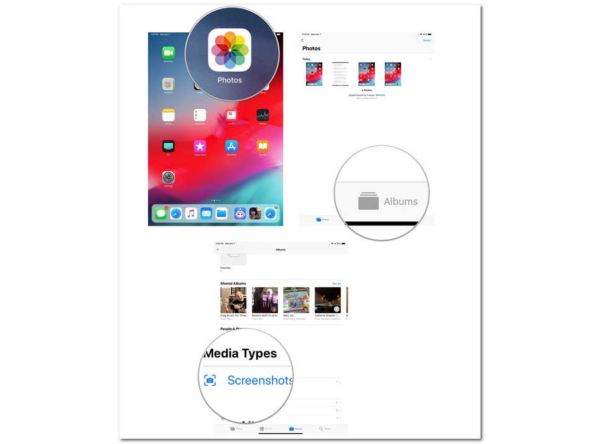
Bạn luôn có thể xem ảnh chụp màn hình của mình trong Ảnh và Thư viện ảnh. Tuy nhiên, bạn sẽ mất thời gian tìm kiếm ảnh chụp màn hình (tất cả ảnh từ các tài nguyên khác nhau đều bị xáo trộn).
Giải pháp thay thế tốt nhất cho ảnh chụp màn hình iPad với các phím tắt mong muốn
Khi bạn cần chụp ảnh màn hình trò chơi hoặc chụp nhanh cho một cuộc họp quan trọng, bạn sẽ thấy khó khăn khi sử dụng các phím tắt cho ảnh chụp màn hình của iPad. AnyRec Screen Recorder là một trong những công cụ chụp ảnh tốt nhất để chụp ảnh nhanh trên máy tính và điện thoại thông minh được phản chiếu. Nó cho phép bạn tùy chỉnh khu vực mong muốn, thêm chú thích và lưu vào định dạng mong muốn chỉ bằng một cú nhấp chuột khi các phím tắt ảnh chụp màn hình iPad không hoạt động.

Phản chiếu nội dung iPad sang PC/Mac để bạn có thể chụp ảnh nhanh chỉ bằng một cú nhấp chuột.
Xoay và lật nội dung iPad/iPhone trước khi cắt, đặc biệt là khi chơi trò chơi.
Điều chỉnh độ phân giải để chụp ảnh màn hình cho iPad có độ phân giải lên tới 4K.
Cung cấp nhiều phím tắt chụp màn hình cho iPad để chụp và quản lý.
100% Bảo mật
100% Bảo mật
Bước 1.Kết nối iPad Pro với máy tính của bạn có cùng môi trường Wi-Fi. Khởi chạy Trình ghi màn hình AnyRec và nhấp vào nút "Trình ghi iOS" để chụp ảnh màn hình iPad mà không cần phím tắt.

Bước 2.Đi tới iPad của bạn và vuốt từ trên xuống để mở "Trung tâm điều khiển". Nhấn vào tùy chọn "Phản chiếu màn hình" để mở "Trình ghi màn hình AnyRec" từ danh sách thả xuống. Nó sẽ phản chiếu nội dung iPad vào máy tính của bạn.

Bước 3.Bạn có thể nhấp vào "Ẩn cài đặt" và sử dụng chế độ toàn màn hình để chụp ảnh nhanh. Bạn chỉ cần nhấp vào nút "Chụp nhanh" ở dưới cùng để chụp ảnh nhanh iPad mà không cần phím tắt chụp màn hình iPad.
Bước 4.Khi bạn nhận được ảnh chụp nhanh mong muốn, hãy nhấp vào nút "Lịch sử ghi" để phát ảnh chụp nhanh. Hơn nữa, bạn cũng có thể đổi tên ảnh chụp màn hình, lưu chúng vào thư mục khác trên máy tính, ảnh chụp màn hình một phần, Vân vân.
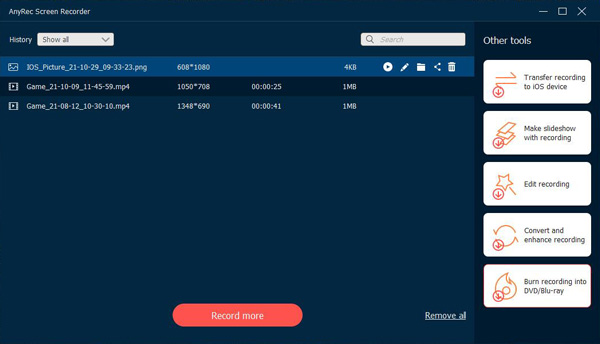
100% Bảo mật
100% Bảo mật
Câu hỏi thường gặp về Phím tắt chụp ảnh màn hình iPad
-
Tôi có thể chụp ảnh nhanh mà không có phím tắt chụp màn hình iPad không?
Đúng. Cũng giống như các thiết bị iOS khác, bạn có thể nhấn nút "Ngủ/Thức" và nút "Tăng âm lượng" cùng lúc, khi có đèn flash màn hình và màn trập camera, bạn có thể chụp ảnh màn hình bất cứ thứ gì hiển thị trên màn hình của mình mà không cần Phím tắt ảnh chụp màn hình iPad.
-
Làm cách nào để kiểm tra các tổ hợp phím cho các phím tắt trên ảnh chụp màn hình iPad?
Khi bạn cần kiểm tra danh sách các phím tắt mà bạn có thể sử dụng với một ứng dụng, hãy nhấn và giữ phím Command khi bạn sử dụng ứng dụng đó hoặc trên Màn hình chính. Nếu có bất kỳ xung đột nào giữa các phím tắt, bạn có thể tùy chỉnh chúng cho phù hợp.
-
Có lối tắt nào để thêm văn bản trực tiếp vào ảnh chụp màn hình iPad không?
Đúng. Khi sử dụng phím tắt ảnh chụp màn hình iPad để chụp ảnh nhanh, bạn có thể tạo kiểu cho văn bản của mình trong khi nhập trên iPad Pro bằng nhiều phím tắt. In đậm văn bản bằng "Command + B", in nghiêng văn bản bằng "Command + I" hoặc gạch chân văn bản bằng "Command + U".
Phần kết luận
Bài viết trình bày chi tiết các phím tắt chụp màn hình iPad, dành riêng cho việc chụp ảnh màn hình. Chà, nó thường nằm trong hàng chức năng như phím F4. Nhưng hơn thế nữa, việc chụp ảnh màn hình đã trở nên đơn giản hơn kể từ khi bạn học các phím tắt Command + Shift + 3 và Command + Shift + 4. Những phím tắt này sẽ giúp công việc của bạn dễ dàng hơn một chút và việc gửi nó sẽ không mất nhiều công sức của bạn. thời gian. Bạn có thể chia sẻ nó với một người bạn mới sử dụng iPad Pro hoặc chia sẻ việc học của bạn với các tài khoản mạng xã hội của bạn. Khi bạn không thể sử dụng các phím tắt chụp màn hình iPad hoặc iPhone sẽ không quay video, AnyRec Screen Recorder nên là sự lựa chọn mong muốn.
100% Bảo mật
100% Bảo mật
 5 cách để sửa chữa màn hình iPad không hoạt động
5 cách để sửa chữa màn hình iPad không hoạt động